
Comment supprimer efficacement les métadonnées d’un PDF ? [Conseils en ligne et hors ligne]

D’une part, les métadonnées d’un PDF fournissent des informations supplémentaires clés sur d’autres données. D’un autre côté, ils peuvent donner trop d’informations. Les métadonnées d’un fichier PDF contiennent généralement des informations que vous voudrez peut-être éviter de divulguer. Par conséquent, comment supprimer les métadonnées d’un PDF ?
Vous êtes au bon endroit. Un outil de suppression des métadonnées PDF peut vous éviter d’avoir à supprimer manuellement les métadonnées. Cet article explique comment supprimer rapidement et gratuitement les métadonnées des fichiers PDF. Jetons un coup d'œil.
1. Qu’est-ce qu’une métadonnée PDF ?
Les métadonnées PDF sont des informations singulières ou un ensemble d’informations sur le document PDF qui peuvent comprendre le titre PDF, l’auteur, les mots-clés, le sujet et les informations sur les droits d’auteur. Ces informations relèvent généralement des champs de recherche d’un fichier PDF, ce qui signifie que vous pouvez y accéder à l’aide d’utilitaires de recherche.
2. Pourquoi supprimer les métadonnées PDF ?
Comme toute partie importante d’un PDF, les métadonnées sont également modifiables, ce qui signifie que vous pouvez les ajouter ou les supprimer à volonté. Bien que les métadonnées n’aient pas d’effets structurels négatifs sur le PDF, certains utilisateurs et propriétaires de PDF préfèrent les supprimer.
Les raisons courantes de la suppression des métadonnées PDF sont la confidentialité et la confidentialité. Les métadonnées peuvent souvent révéler de nombreuses informations sur le document ou sur vous en tant que propriétaire/éditeur du PDF. Dans ce cas, vous souhaiterez peut-être supprimer les métadonnées.
Lisez la suite pour découvrir comment supprimer toutes les métadonnées des PDF sans effort.
Vous aimerez peut-être :
Des pixels aux paragraphes : conversion d’images PDF en texte
[Conseils bureautiques] 7 façons d’extraire des images d’un PDF que vous devriez essayer
Les outils de suppression des métadonnées PDF peuvent être disponibles en ligne ou hors ligne. Les outils de suppression de métadonnées PDF hors ligne ne nécessitent pas une connexion Internet fonctionnelle constante tant que vous avez téléchargé le logiciel sur votre ordinateur. Cette section explique comment supprimer les métadonnées des fichiers PDF à l’aide d’outils et de méthodes hors ligne.
PDFelement est un éditeur PDF populaire pour la gestion et la manipulation de fichiers PDF. Il est plus facile à utiliser et à naviguer, avec une interface utilisateur d’une simplicité impressionnante. Il peut exécuter un large éventail de fonctions PDF, notamment :
Cet outil de suppression de métadonnées PDF est fier de l’une des puissances de traitement les meilleures et les plus puissantes. Grâce à son traitement par lots, vous pouvez supprimer les métadonnées d’un PDF rapidement et efficacement. Un autre argument de vente principal de PDFelement est sa rentabilité. Vous pouvez l’utiliser pour supprimer gratuitement les métadonnées d’un PDF, avec la possibilité d’acheter un plan premium pour des fonctionnalités plus avancées.
Caractéristiques principales :
Voici comment supprimer les métadonnées d’un PDF à l’aide de PDFelement :
01Téléchargez, installez et exécutez PDFelement sur votre ordinateur.
02Cliquez sur le bouton Ouvrir le PDF sur la page d’accueil pour ouvrir le fichier PDF dans le programme.

03Accédez à l’onglet Fichier et sélectionnez les options Propriétés, puis Description . Cela vous aidera à afficher les métadonnées du PDF pour déterminer la partie que vous souhaitez supprimer.
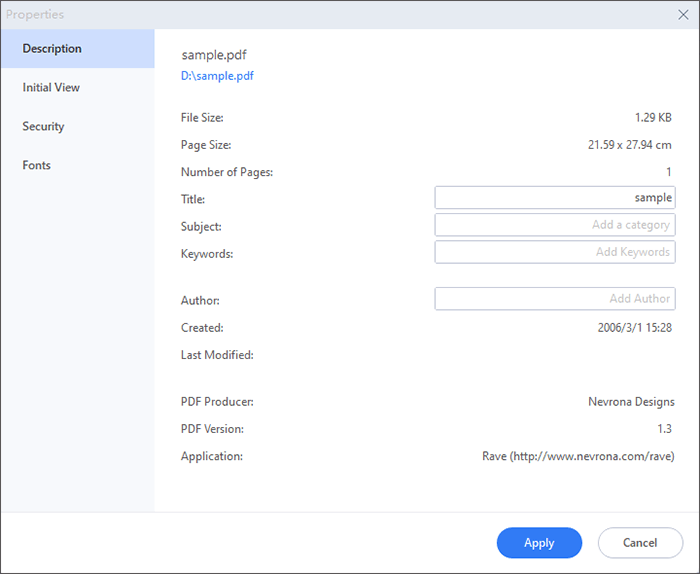
04Sélectionnez les informations sur les métadonnées PDF que vous souhaitez supprimer. Appuyez sur la touche Retour arrière ou Suppr de votre clavier pour supprimer les métadonnées.
Pour aller plus loin :
Comment convertir un PDF en PNG avec une haute qualité ? 8 trucs et astuces d’experts
Comment convertir un TIFF en PDF : les méthodes en ligne et hors ligne dévoilées
En tant que logiciel PDF largement utilisé, Adobe Acrobat Pro DC peut également vous aider à supprimer gratuitement les métadonnées des fichiers PDF. Bien que la version gratuite soit limitée, elle fait un bon travail pour supprimer les métadonnées des PDF sans nuire à la qualité des fichiers. Voici comment supprimer les métadonnées d’un PDF à l’aide d’Adobe :
Étape 1. Exécutez Adobe sur votre ordinateur et ouvrez votre PDF dans le programme.
Étape 2. Sélectionnez Fichier et cliquez sur Propriétés dans la liste déroulante.

Étape 3. Supprimez les métadonnées dans les champs à remplir dans la section Description .
Étape 4. Cliquez sur Métadonnées supplémentaires pour modifier le statut des droits d’auteur et supprimer d’autres informations.
Étape 5. Appuyez sur OK pour confirmer les actions effectuées, puis enregistrez une copie du document PDF.
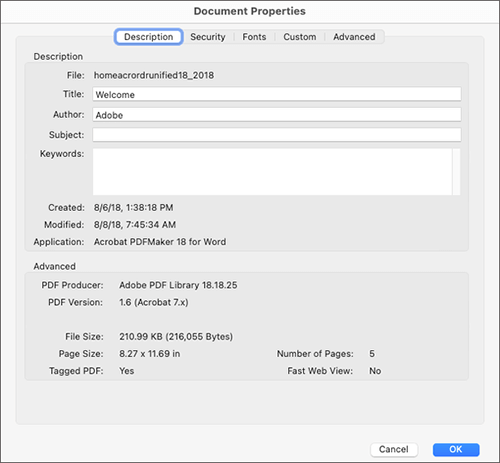
Les outils hors ligne sont utiles si vous ne disposez pas d’une connexion Internet stable et constante et si vous voulez éviter le risque d’exposition en ligne. Cependant, les outils en ligne peuvent être pratiques si vous voulez éviter les tracas liés au téléchargement de logiciels tiers (outils hors ligne). Cette section explique comment supprimer des métadonnées PDF en ligne.
PDF24 est une suite PDF gratuite avec un large éventail de fonctions d’outils telles que la fusion de PDF, le fractionnement de PDF, l’édition de PDF, la signature de PDF, la conversion de PDF, la protection de PDF et la suppression de métadonnées de PDF. Ce suppresseur de métadonnées PDF gratuit fonctionne sur tous les navigateurs Web, ce qui en fait un outil pour tous les appareils.
Il est rapide et facile à utiliser, ce qui en fait une solution PDF fiable pour supprimer les métadonnées. Voici comment supprimer les métadonnées d’un PDF en ligne avec ce suppresseur de métadonnées PDF gratuit :
Étape 1. Accédez à la page de traitement en ligne de PDF24.
Étape 2. Faites glisser et déposez ou cliquez sur Choisir des fichiers pour télécharger le fichier PDF avec les métadonnées.
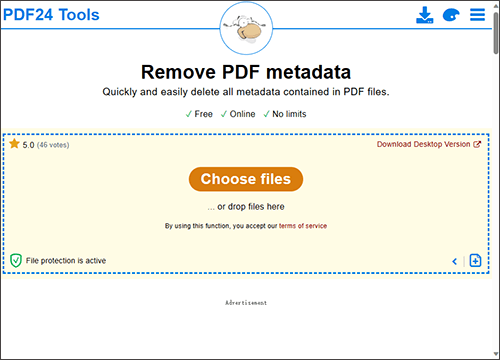
Étape 3. Cliquez sur Supprimer les métadonnées pour lancer le processus de suppression.
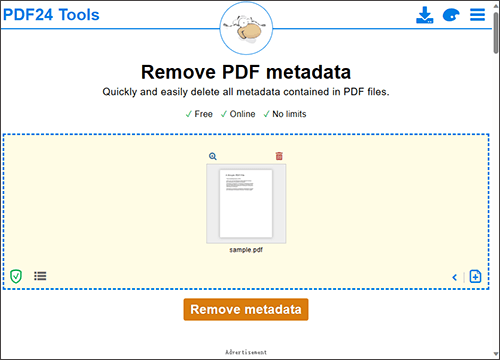
Étape 4. Une fois cela fait, cliquez sur Télécharger pour accéder au PDF final sans les métadonnées. Vous pouvez également sélectionner une autre fonction parmi les options disponibles (fusionner, compresser, modifier, protéger, etc.) pour manipuler davantage votre PDF.
Lisez aussi :
Magie sans frais : comment convertir un PDF en JPG gratuitement comme un pro
Amélioration efficace du PDF : comment ajouter une image à un PDF comme un pro
PDFYeah est un autre outil gratuit de suppression des métadonnées PDF disponible sur pratiquement tous les navigateurs Web. Vous n'avez pas besoin de télécharger des programmes ou des logiciels externes pour supprimer les métadonnées des fichiers PDF avec PDFYeah. De plus, son utilisation est gratuite.
En plus de supprimer les métadonnées du PDF, PDFYeah peut également convertir des fichiers PDF en différents formats exploitables. D’autres fonctions peuvent inclure la compression de fichiers PDF et la protection des fichiers PDF par mot de passe. Cependant, il limite les téléchargements de fichiers PDF à 50 Mo. Consultez ces étapes pour supprimer les métadonnées PDF en ligne avec PDFYeah :
Étape 1. Ouvrez le suppresseur de métadonnées sur votre navigateur Web.
Étape 2. Cliquez sur Parcourir pour ajouter le fichier PDF avec les métadonnées, puis cliquez sur Supprimer les métadonnées du fichier PDF.
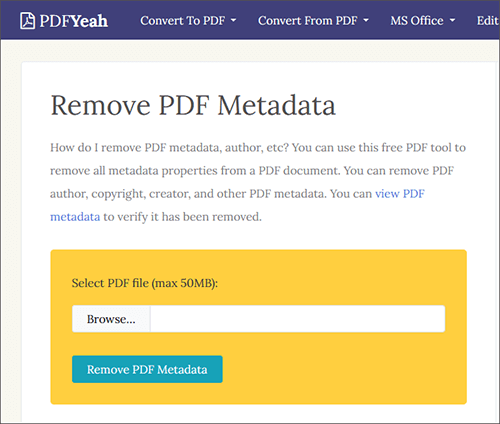
Étape 3. Cliquez sur le lien Télécharger le fichier pour accéder au nouveau fichier PDF sans métadonnées.
Sejda est un autre outil gratuit de suppression des métadonnées PDF disponible sur votre navigateur Web. Sejda est fier de son interface conviviale qui rend l’outil facile à naviguer et à utiliser. Néanmoins, vous pouvez l’utiliser pour modifier les auteurs, les titres, les sujets, les mots-clés et d’autres champs de métadonnées PDF. De plus, Sejda permet le traitement gratuit des fichiers par lots.
Malheureusement, bien qu'il s'agisse d'un outil fiable de suppression des métadonnées PDF, Sejda limite la fonctionnalité gratuite à 50 Mo ou 200 pages d'un fichier PDF. Voici comment supprimer les métadonnées d’un PDF à l’aide de Sejda :
Étape 1. Ouvrez le site du programme Sejda sur votre navigateur.
Étape 2. Cliquez sur Télécharger les fichiers PDF pour ajouter le PDF.
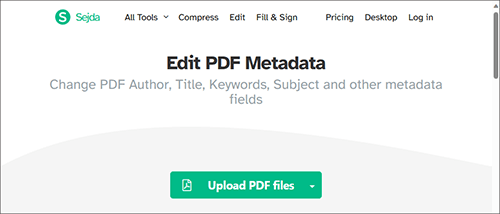
Étape 3. Sélectionnez l’une des deux options (Supprimer toutes les métadonnées ou Modifier les métadonnées). Cliquez sur Continuer.
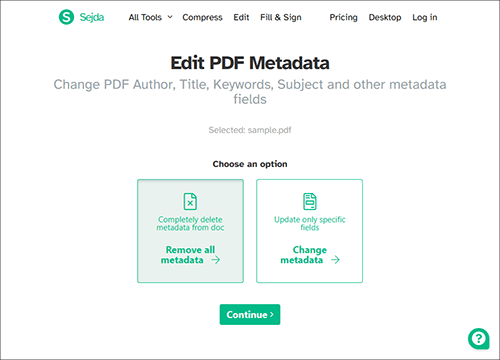
Étape 4. Cliquez sur Télécharger pour accéder au fichier PDF final édité.
Pour en savoir plus:
Comment numériser une image en PDF comme un pro ? Votre guide ultime
Comment insérer facilement un PDF dans Word [Un tutoriel complet]
Le dernier outil gratuit de suppression de métadonnées PDF de cette liste est PDFCandy, un outil de prédilection pour les étudiants et les professionnels qui souhaitent éditer des PDF sans les tracas des téléchargements de logiciels. Il est impressionnant d’intuitivité, de fluidité et de facilité d’utilisation.
PDFCandy utilise le protocole de sécurité SSL pour protéger le contenu et l'intégrité de votre PDF. De plus, sa fonction de traitement rapide vous permet de supprimer les métadonnées d’un PDF en quelques secondes. Voici comment supprimer les métadonnées d’un PDF en ligne avec PDFCandy :
Étape 1. Ouvrez PDFCandy sur votre navigateur, puis glissez-déposez ou cliquez sur Ajouter un fichier pour télécharger votre PDF.
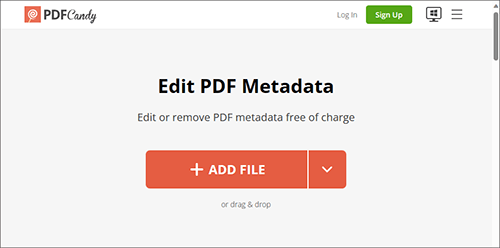
Étape 2. Modifiez les champs à remplir dans la fenêtre de métadonnées, puis cliquez sur Appliquer les modifications.
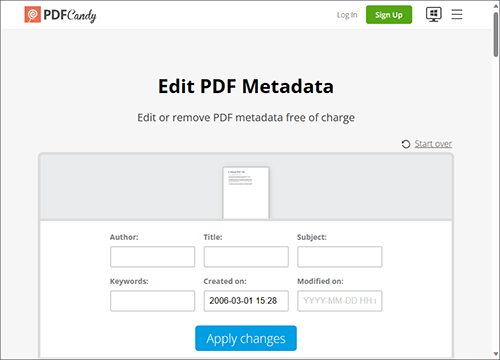
Étape 3. Cliquez sur Télécharger le fichier pour accéder au PDF final modifié.
Les outils de suppression des métadonnées PDF sont des solutions pratiques pour accélérer le processus d’édition de vos documents. Ils vous permettent d'économiser du temps et de l'argent, surtout si vous recherchez un outil gratuit de suppression de métadonnées PDF.
Êtes-vous à la recherche du meilleur outil de suppression des métadonnées PDF ? PDFelment est un outil professionnel doté d’une gamme impressionnante de fonctions d’édition de PDF, telles que la suppression des métadonnées PDF. Il est puissant, rapide, efficace et gratuit. Téléchargez et essayez PDFelement dès aujourd’hui pour supprimer les métadonnées PDF comme un pro.
Articles connexes :
Text Be Gone : Comment supprimer du texte d’un PDF [Le tutoriel complet]
Comment combiner des fichiers PDF sans Adobe Acrobat [Windows & Mac]
PDF Puzzle Unraveled : Maîtriser la conversion de PDF en Microsoft Word
Comment convertir un PDF en Word dans Windows 10/11 ? Un guide convivial
Comment couper quelques pages facilement et rapidement ? [Hors ligne et en ligne]
[Solution bureautique facile] Comment lier un PDF dans Google Docs | 4 Méthodes

 Solutions de bureau
Solutions de bureau
 Comment supprimer efficacement les métadonnées d’un PDF ? [Conseils en ligne et hors ligne]
Comment supprimer efficacement les métadonnées d’un PDF ? [Conseils en ligne et hors ligne]